谷歌浏览器导出书签的方法
1、打开谷歌浏览器,在浏览器右上方可以看到一个由三个竖着的点组成的“自定义及控制 Google Chrome”图标;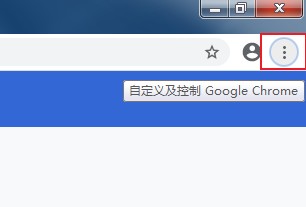
2、点击该图标后下方会弹出一个菜单窗口,将鼠标移动到菜单窗口中的“书签”一栏上,然后在左侧出现的子菜单中点击“书签管理器”;
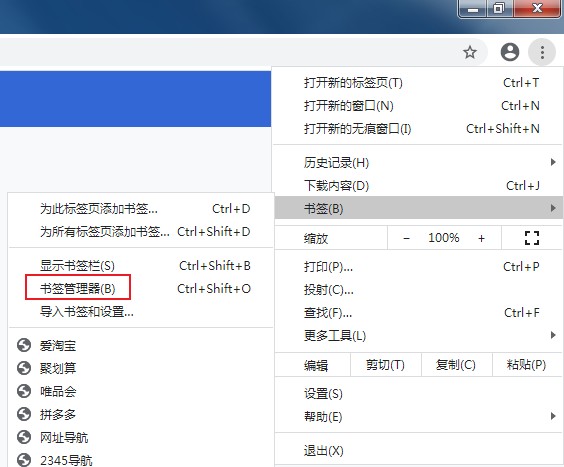
3、进入书签管理器页面后点击页面右上角的“整理”图标,然后在下面弹出的选项中点击“导出书签”;
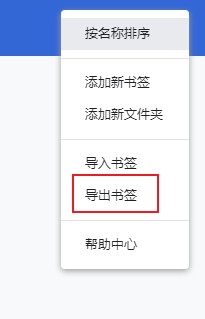
4、在弹出的“另存为”窗口中选择导出的书签文件所要保存的位置,最后点击“保存”按钮就可以了;
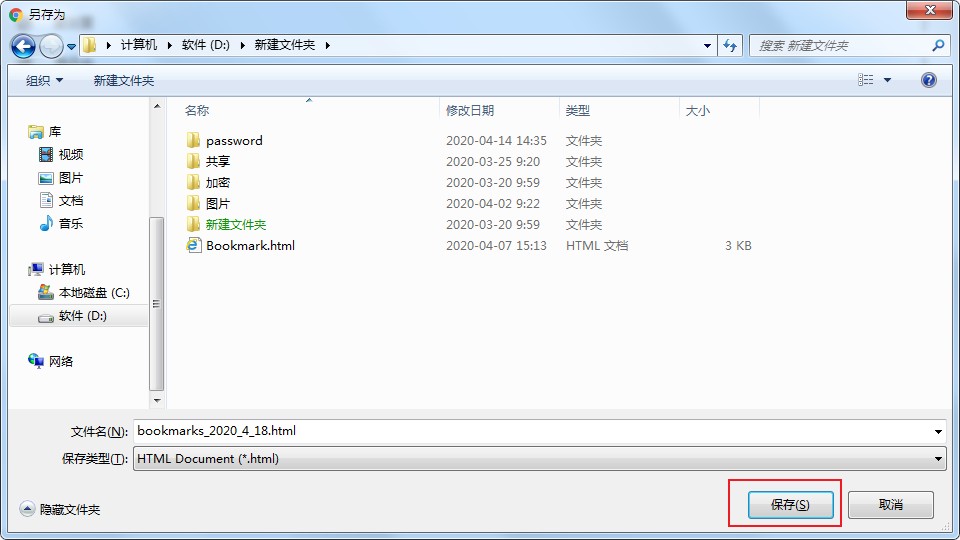
以上就是谷歌浏览器导出书签的方法,按照上面的方法大家就可以轻松的完成书签导出了。